¡Perdido! Le notifica acerca de todas sus aplicaciones
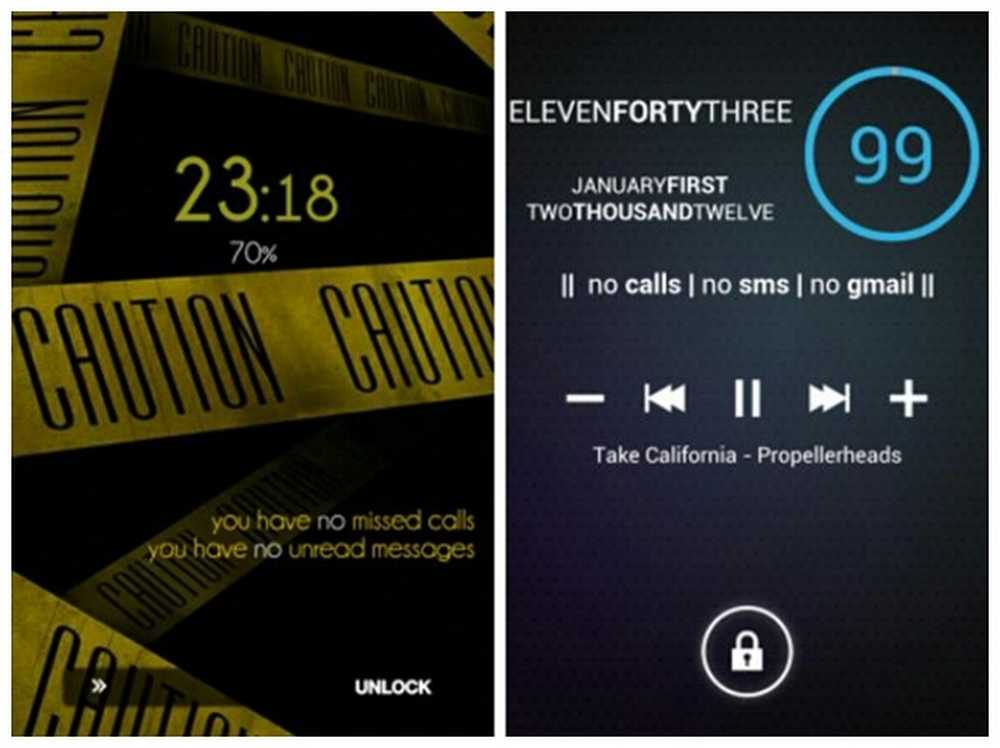
Es el mes de la personalización en Android.Appstorm! A lo largo de marzo, planeamos compartir con usted todos nuestros consejos, trucos, aplicaciones y recursos para ayudarlo a mejorar la experiencia de su teléfono o tableta y adaptarlos a su estilo..
Mantenerse actualizado y notificado es una parte esencial de mantener un flujo de trabajo equilibrado cuando trabaja con su teléfono inteligente. La mayoría de los usuarios de teléfonos inteligentes a quienes les gusta explorar aplicaciones únicas, sin duda dependen de su teléfono inteligente para la productividad. ¡Perdido! lo hará más fácil ya que le da control sobre las notificaciones para que pueda adaptarlas a su preferencia específica. Este aspecto es crucial porque la personalización es quizás una de las características más importantes de Android y la razón principal por la que algunas personas eligen este sistema operativo sobre sus competidores..
¿Te gusta el artículo? Debes suscribirte y seguirnos en twitter..
Empezando
Una vez que haya comprado y descargado Missed It !, puede comenzar a configurar las notificaciones con aplicaciones específicas. La aplicación en sí se mostrará como un widget. Esto es bastante conveniente porque la pantalla de inicio de cualquier dispositivo es siempre el mejor lugar para recopilar información. También tiene sus ventajas porque existen excelentes métodos que le permiten colocar widgets en su pantalla de bloqueo. De hecho, todos los dispositivos con Android 4.2 tienen esta capacidad ya incorporada. Poner este widget en particular en su pantalla de bloqueo será aún más funcional ya que probablemente contendrá toda la información que necesita cuando esté mirando su teléfono.
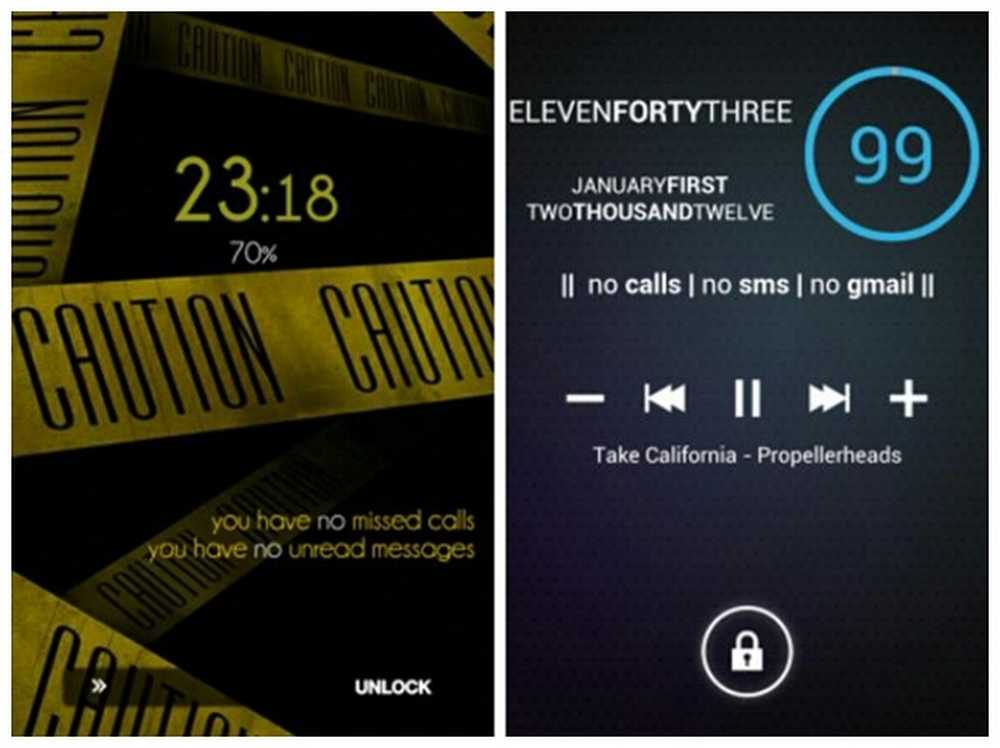
Ejemplo de posibles diseños
Elementos monitoreados
¡Lo primero que querrás hacer una vez lo perdiste! Se instala se configura la parte de "elementos monitoreados" del widget. En esta sección, debe poner cualquier cosa en su teléfono de la que quiera que se le notifique. Esto puede abarcar desde una llamada perdida o un nuevo mensaje de texto hasta acciones sociales en Google+ y Facebook. También puede recibir notificaciones de nuevos correos de voz, nuevos correos electrónicos, eventos del calendario y mucho más. Cualquier cosa en la que pueda pensar que generalmente aparece en su barra de notificación se puede colocar en esta sección. Esta aplicación admite de forma nativa las cuentas de Gmail y K-9 Mail y le permite elegir qué etiqueta o carpeta desea monitorear..
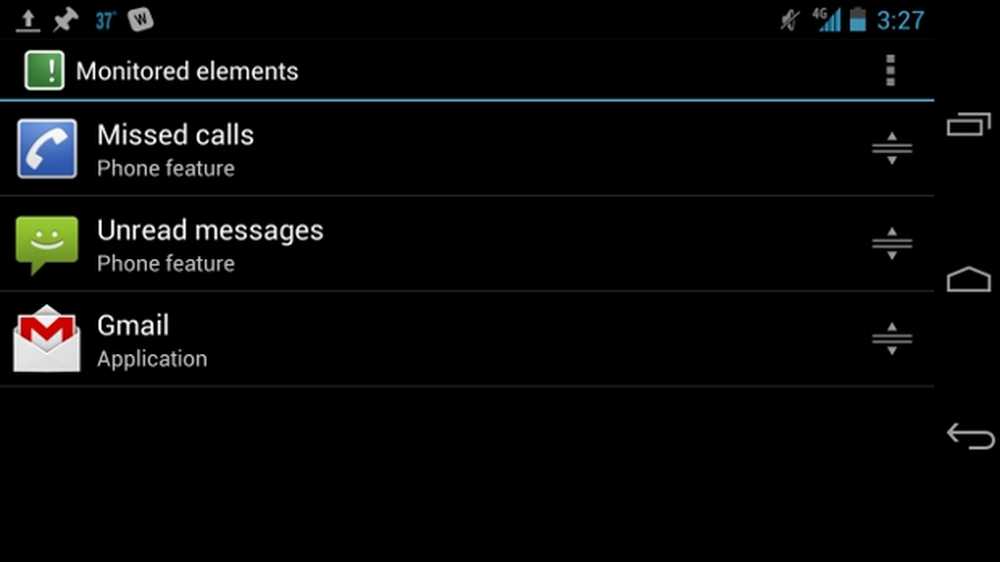
Posible sección de elementos monitorizados.
Una vez que haya decidido qué acciones desea en el widget, puede editarlas más en la lista. Al tocar un elemento, podrá editar los detalles específicos, que trataremos más adelante. Además, mantener presionado el elemento le dará una opción de edición, al igual que tocar el elemento, y una opción de eliminación. Siempre puede volver a esta sección de la aplicación para modificar sus elementos existentes o agregar nuevos..
Además de la sección Elementos supervisados, también hay una sección Elementos compartidos. Cuando coloque elementos en esta sección, las notificaciones serán compartidas por todas las aplicaciones de terceros que lo admitan. Por ejemplo, si configura una notificación por correo electrónico, retirará los correos electrónicos de todas sus aplicaciones de correo electrónico, independientemente de la cuenta que esté usando..
Aplicaciones de monitoreo
Una vez que tenga todos los elementos deseados, puede comenzar el proceso real de monitoreo de las aplicaciones seleccionadas. Para que las notificaciones tengan éxito, debes haberte perdido. habilitado en el menú de accesibilidad. En la mayoría de los dispositivos Android, puede acceder al menú de accesibilidad yendo a Configuración, y desplazarse hacia la parte inferior en la categoría Sistema. Debe haber una opción separada titulada Missed It! Simplemente habilita esto y listo. Si no puede encontrar el menú de accesibilidad en su teléfono, vaya a la pestaña de ayuda en la aplicación y seleccione Verificar configuración de accesibilidad. Esta opción proporcionará un acceso directo a la configuración que debe ajustar.
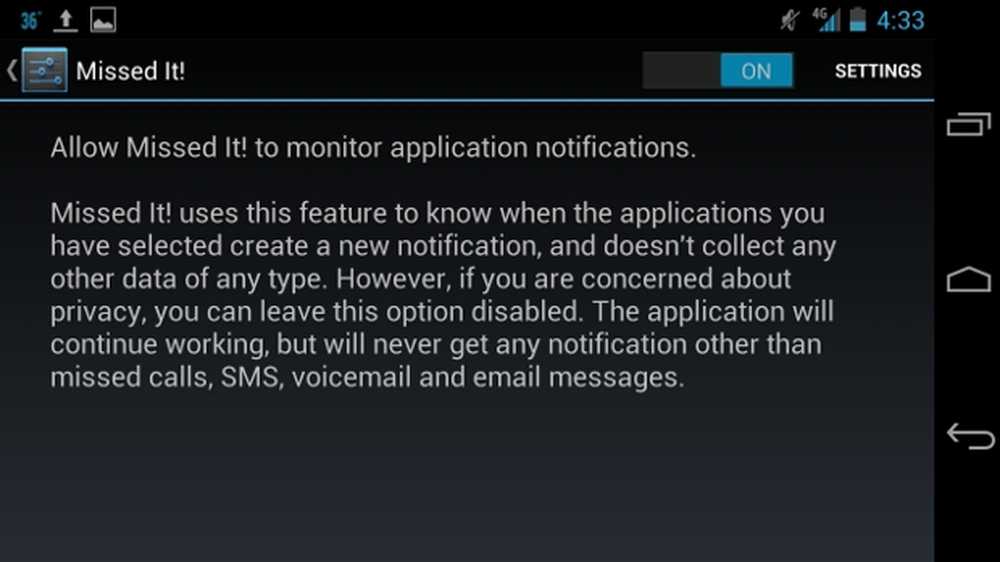
Accesibilidad conmutador y descripción
Es importante destacar que este tipo de sistema de monitoreo solo funcionará con las aplicaciones que son capaces de presentar notificaciones en la barra de notificaciones. Esta aplicación no otorgará mágicamente la capacidad de notificación a las aplicaciones que no las admiten de forma nativa. La razón detrás de esta restricción es porque la perdí! considera cualquier evento enviado a su barra de notificaciones como un evento aceptable para mostrar en el widget. Entonces, si no se envían eventos a su barra de notificaciones desde una aplicación en particular, entonces esta aplicación no es compatible.
Personalizando la salida de notificación
A medida que te acostumbras más y más a cómo Missed It! muestra información, puede elegir personalizar el aspecto de las notificaciones reales. Simplemente toque cualquier elemento en la sección Elementos monitoreados y se le ofrecerá una variedad de opciones diferentes. Estas opciones le permitirán cambiar la etiqueta del elemento para que pueda determinar fácilmente qué ajustes se aplican a qué notificaciones. También puede elegir cómo aparece la notificación cuando es una acción singular y cuándo es una acción plural. Por ejemplo, en su notificación de correo electrónico, "Correo electrónico" puede ser su aspecto singular, mientras que "Correo electrónico" puede ser su aspecto plural.
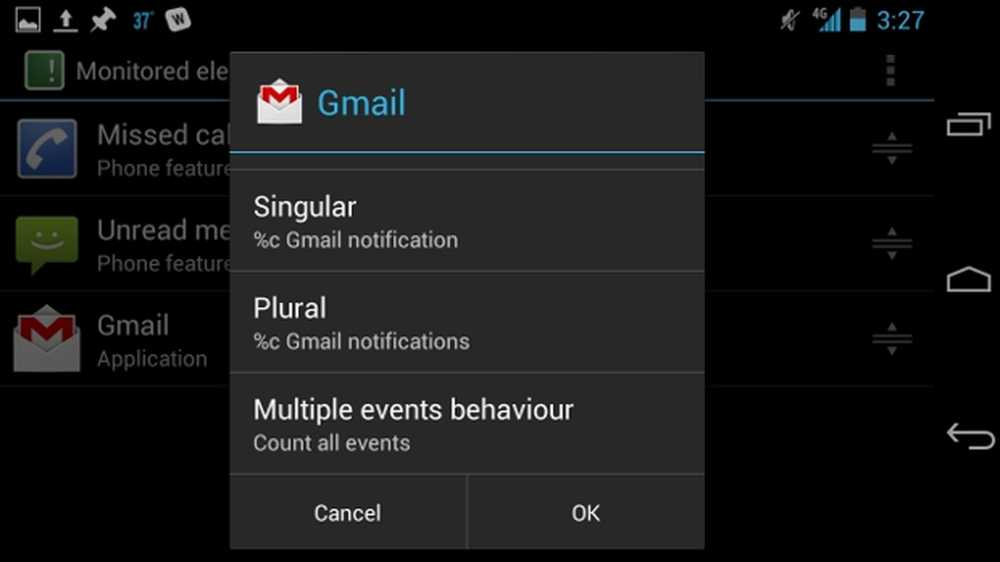
Ventana resultante de tocar un elemento.
Eventos multiples
A medida que continúe supervisando sus aplicaciones, es posible que desee cambiar la forma en que el widget maneja múltiples eventos. Puede modificar esto usando el mismo menú de edición que se describe anteriormente; simplemente toque en el comportamiento de eventos múltiples. Este aspecto puede ser el más confuso, especialmente si selecciona las opciones a ciegas, así que usaré Gmail como un ejemplo concreto..
- Por defecto, la opción "Contar todos los eventos" será marcada. Esta opción mostrará todos los eventos nuevos independientemente de la notificación que acaba de recibir. Por ejemplo, supongamos que tiene 10 mensajes nuevos en Gmail que no desea leer. Si recibe un solo correo electrónico nuevo, el widget le dirá que tiene 11 mensajes nuevos en lugar de 1 mensaje nuevo..
- Otra opción es la opción "contar como evento único". Supongamos que tiene 10 correos electrónicos nuevos y que su contador de Gmail está configurado en 0 correos electrónicos. Cuando reciba un nuevo correo electrónico, el widget le indicará que solo tiene 1 correo electrónico nuevo en lugar de 11 correos nuevos..
- La última opción es la opción "usar como nuevo valor de contador". Digamos que actualmente tiene 10 correos electrónicos no leídos y recibe uno nuevo. El widget te dirá que tienes 11 correos electrónicos no leídos. Si lees el nuevo, el contador se restablecerá a 0 correos electrónicos, pero una vez que obtengas otro, rebotará hasta 11 correos electrónicos..
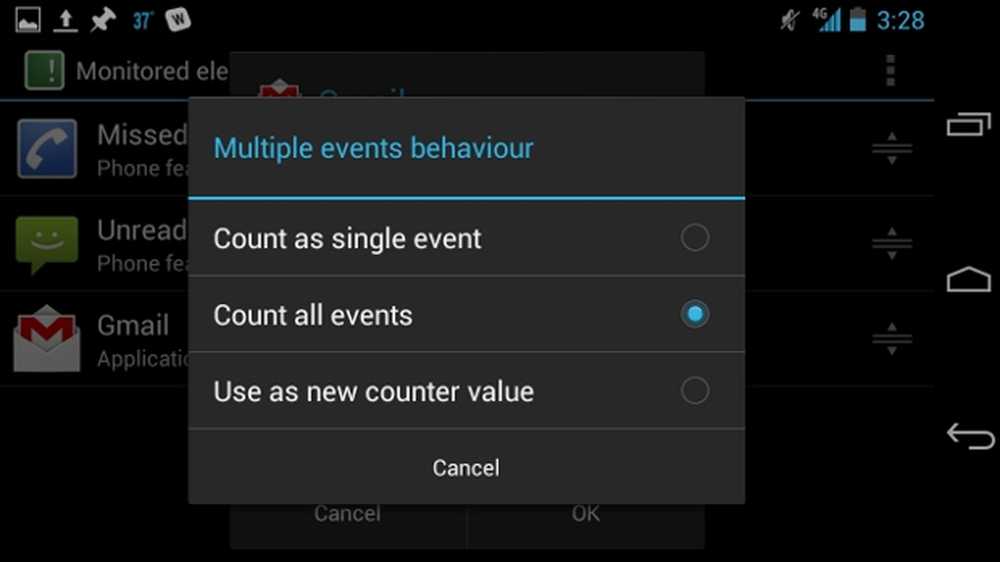
Opciones resultantes de hacer clic en "comportamiento de eventos múltiples"
Apariencia
La personalización de la apariencia de su widget es quizás el aspecto más importante de cómo se mostrará el widget. Por suerte, el proceso de hacerlo es extremadamente sencillo. Para acceder a la sección de edición, simplemente toque el widget que desea editar, luego toque la apariencia. Esto le dará una ventana con una amplia variedad de aspectos que puede cambiar. Alternativamente, también puede ajustar la apariencia de un widget tocando la opción de diseño directamente debajo del menú de apariencia.
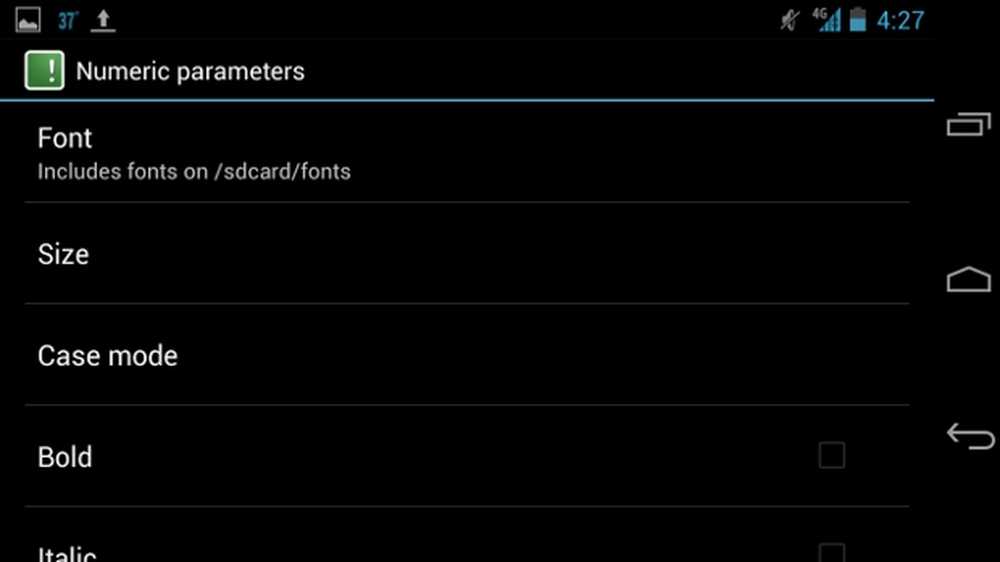
Ajustes de fuente específicos a valores numéricos.
Una vez en el menú de apariencia, tendrá acceso a casi todos los aspectos visuales en el widget. En la sección de estilos de la configuración, puede distinguir diferentes apariencias para valores numéricos y valores de texto normales. Esto agregará diversidad entre su recuento de notificaciones y la etiqueta de notificación real. Específicamente, puede cambiar el estilo de fuente, el color y el tamaño de cada categoría. Luego puede editar directamente el color de fondo, cómo se ven las esquinas del widget y la sombra que desprenderá..
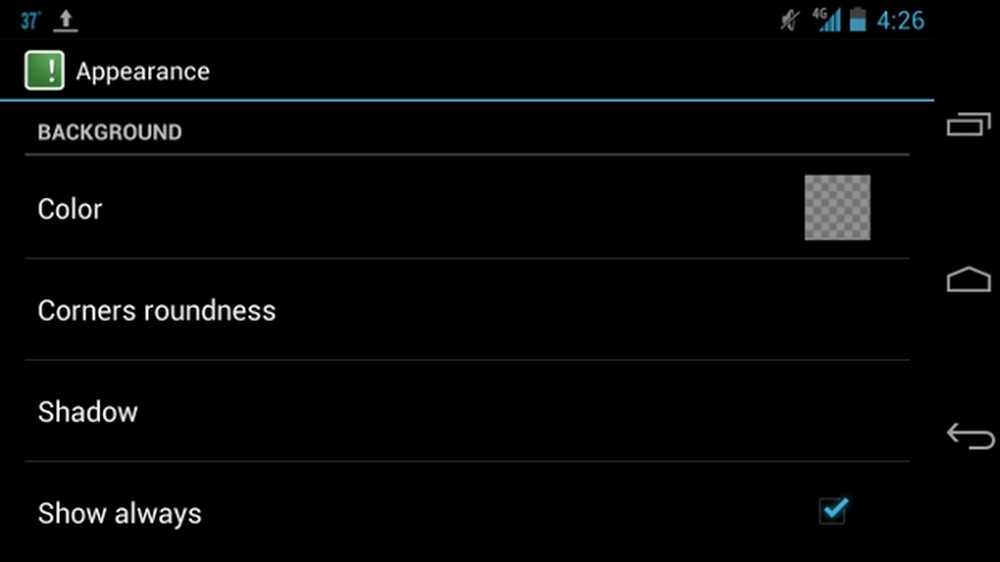
Ajustes específicos al fondo del widget.
Presets
También te dan una variedad de ajustes preestablecidos que pueden usarse. Los ajustes preestablecidos son básicamente temas y diseños que ya han sido diseñados específicamente para Missed It !. Dentro de un ajuste preestablecido, puede cambiar el diseño y el aspecto del ajuste preestablecido para que actúen como plantillas para su uso posterior. Depende de usted crear todos sus ajustes preestablecidos y diseñarlos de una manera que tenga sentido para usted, y luego guardarlos en su tarjeta SD para un acceso rápido en el futuro.
Conclusión
Si ha seguido los pasos presentados, entonces está en el buen camino para poder configurar notificaciones para cualquier aplicación que las admita. Es importante recalcar que lo perdí! En realidad no le dará a tu teléfono ninguna funcionalidad adicional. Su único objetivo es proporcionar una forma más práctica de ver las notificaciones que normalmente saturan la barra de notificaciones..
Quizás la mayor ventaja de usar esta aplicación es que puede hacer que muestre sus notificaciones más frecuentes, dejando que la barra de notificaciones maneje las que son un poco más exclusivas o viceversa. Cualquier persona que use su teléfono inteligente para la mayoría de su productividad y comunicación puede beneficiarse enormemente de tener esto como su sistema de notificación efectivo.




